Arthur Morgan
80+ Gold
- Katılım
- 1 Nisan 2020
- Mesajlar
- 5,801
- En İyi Cevap
- 5
Windows 10 64-bit kullananlar için (Armoury Crate) : https://dlcdnets.asus.com/pub/ASUS/mb/14Utilities/Armoury_Crate_Uninstall_Tool.zip
Bu rehberde kendi mousem olan ASUS TUF Gaming M5'in ayarlarına değineceğiz.
Öncelikle yukarıda bıraktığım linklerden işletim sisteminize uygun olan yazılımı indiriyorsunuz.
Açtıktan sonra:
Alıntıyı görüntüle
Eğer güncelleme var ise zaten önünüze çıkacaktır ve güncelleyip sistemi yeniden başlatmanız gerekecektir.
Her neyse güncelleme işi bitti diyelim sonra resimde gördüğünüz gibi cihaz butonuna basarak kendi mouse'umuzu seçiyoruz.
Aydınlatma :

Statik mod : İstediğiniz tek bir rengin istediğiniz parlaklık değerinde ( %25 - %50 - %75 - %100) sabit durarak yanması.
Nefes Alıp Verme modu : İstediğiniz tek bir rengin istediğiniz parlaklık değerinden ( %25 - %50 - %75 - %100) %0'a inip tekrar istediğiniz parlaklık değerine çıkmasıdır.
Renk Döngüsü modu : Bütün renklerin tek tek geçiş yaparak istediğiniz parlaklık değerinde ( %25 - %50 - %75 - %100) yanmasıdır.
Tepkili mod : Mousedeki tuşlardan herhangi birine bastığınızda istediğiniz tek bir rengin istediğimiz parlaklık değerine çıkıp tekrar %0'a inmesidir. (Her hangi bir tuşa basılmadığı sürece parlaklık hep %0 değerindedir.
Eğer bu efektler sizin için yetersiz ise AURA Creator yazılımına geçelim. 8 Efekt ve 2 Eşitleme geliyor
Bütün Windows sürümleri için Aura Creator : https://dlcdnets.asus.com/pub/ASUS/mb/14Utilities/ArmouryCrateInstallTool.zip
AURA Creator ile aydınlatmaya geçelim:
Öncelikle kullanılabilir aygıtlara basıyoruz.
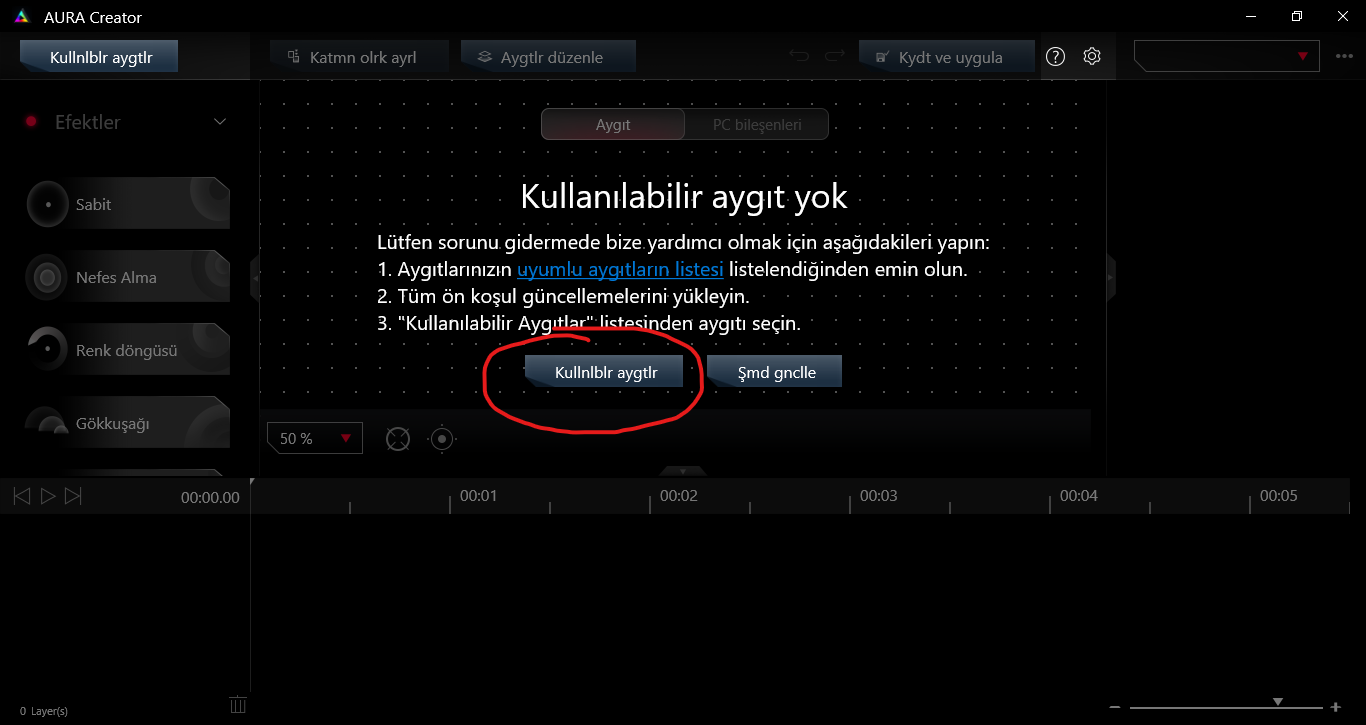
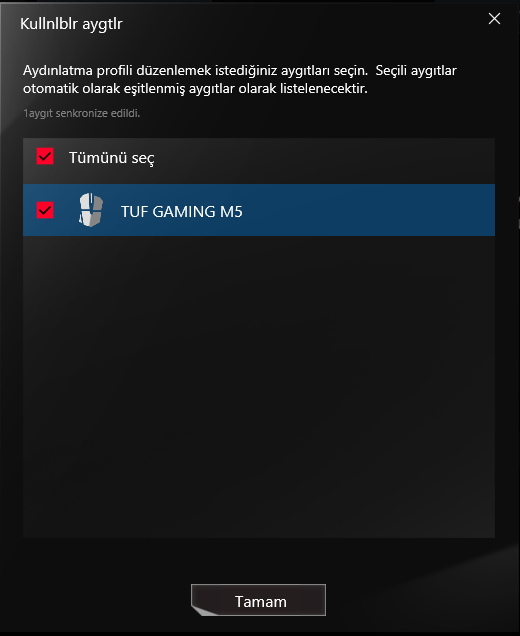
Sonra mouse'umuzu seçip "Tamam"'a basıyoruz.
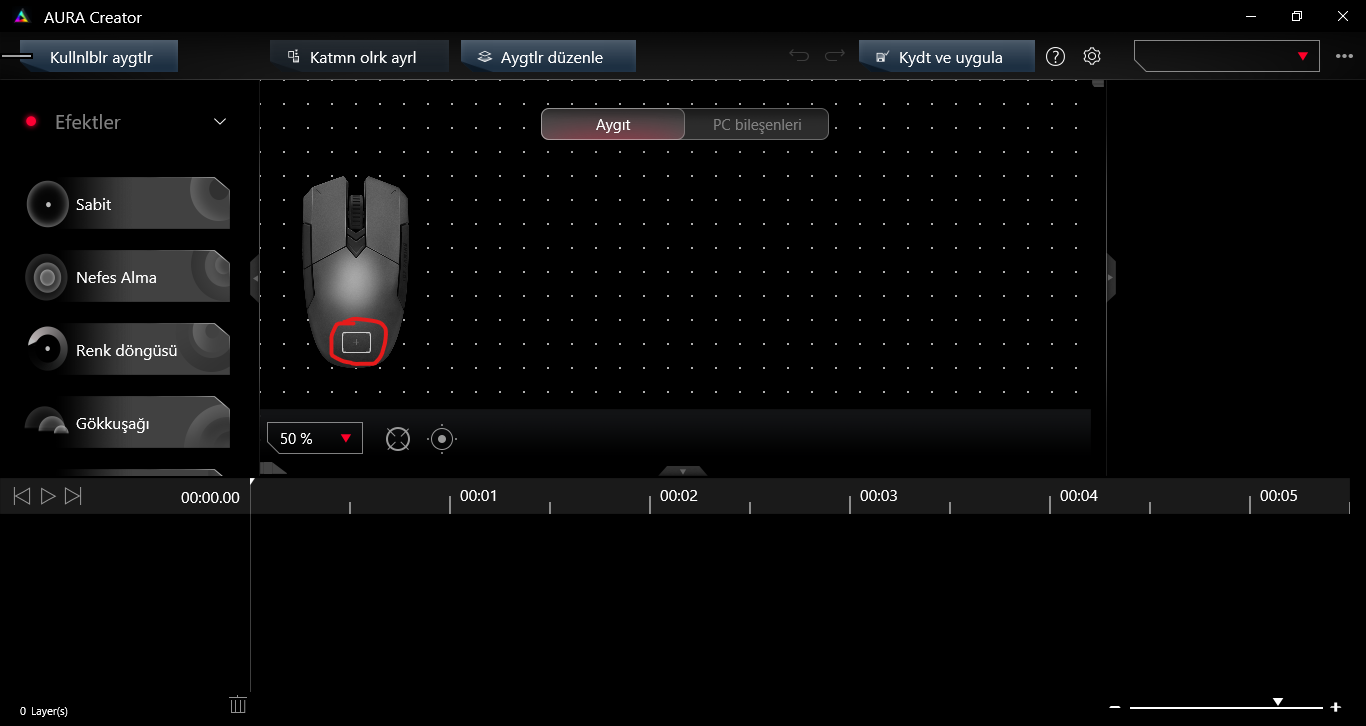
Kırmızıyla işaretlediğim gibi mousede aydınlatmanın ayarlanacağı yerleri görebiliyoruz buradan, benim mouse'umda 1 tane mesela.
Her neyse mouse'unuzun aydınlatmanızı istediğiniz yeri seçip yukarıdan katman olarak ayarlayı seçiyorsunuz.
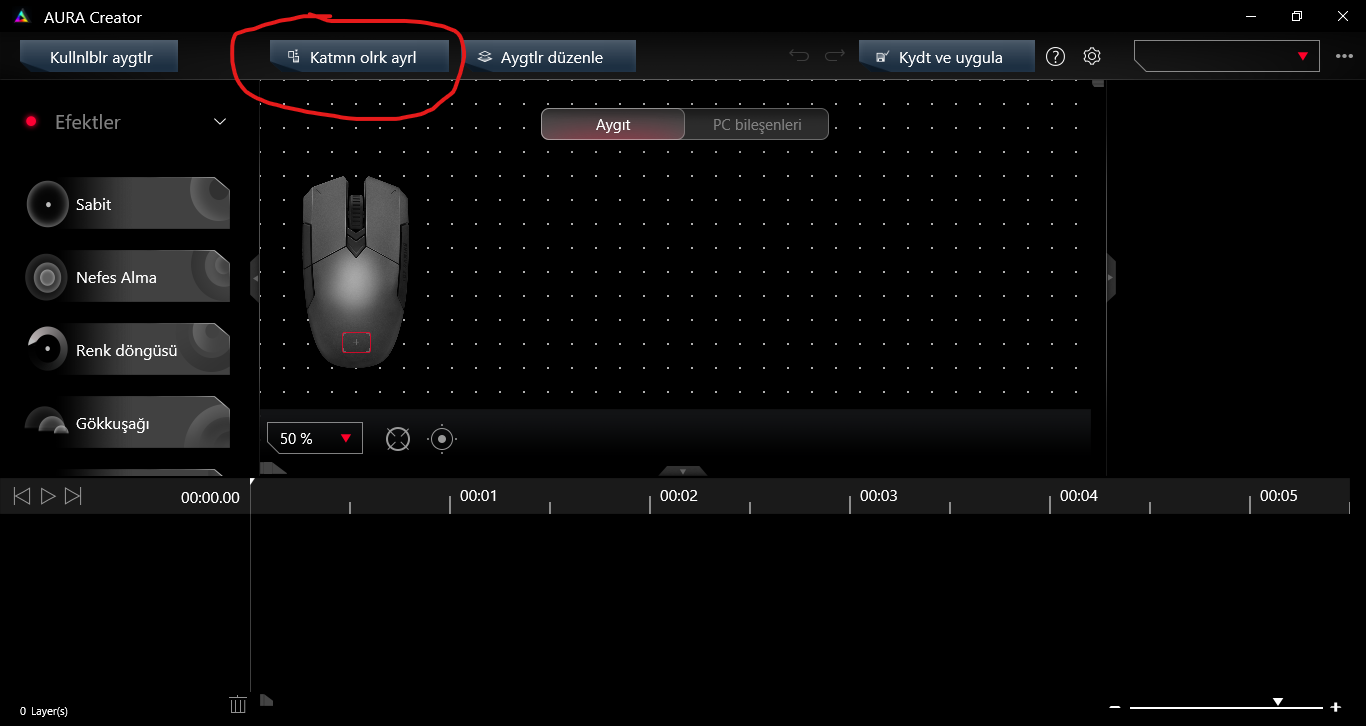
Seçtikten sonra efektleri sürükleyerek katmana koymaya başlayabiliriz :
Statik mod : İstediğiniz tek bir rengin istediğiniz parlaklık değerinde ( %25 - %50 - %75 - %100) sabit durarak yanması.
Nefes Alıp Verme modu : İstediğiniz tek bir rengin istediğiniz parlaklık değerinden ( %25 - %50 - %75 - %100) %0'a inip tekrar istediğiniz parlaklık değerine çıkmasıdır.
Renk Döngüsü modu : Bütün renklerin tek tek geçiş yaparak istediğiniz parlaklık değerinde ( %25 - %50 - %75 - %100) yanmasıdır.
Tepkili mod : Mousedeki tuşlardan herhangi birine bastığınızda istediğiniz tek bir rengin istediğimiz parlaklık değerine çıkıp tekrar %0'a inmesidir. (Her hangi bir tuşa basılmadığı sürece parlaklık hep %0 değerindedir.
Gökkuşağı modu : Renk döngüsü modunun sadece gökkuşağında olan renkler ile aydınlatılması.
Flaş modu : Nefes Alıp Verme modunun hızlandırılmış hali. (Koştuktan sonra hızlıca nefes alıp veririz misali)
Yıldız modu : Flaş modunun seri modu. (Tak tak tak yanıp sönüyor)
Kuyruklu yıldız modu : Yarısı statik diğer yarısı ise yıldız modu.
Gelgit modu : Yarısı statik diğer yarısı ise sönük geçiyor. (Adı üstünde dalgaların gelişiyle statik modda yanıyor diğer yarısında ise dalgaların gidişi ile birlikte olduğu gibi sönük duruyor.)
-------------------------------------------------------------------------------------------------------
Eşitleyerek aydınlatma
Müzik : Bilgisayarda çalan müziğin frekansına veya ses şiddetine göre parlaklığın artıp azalmasını sağlıyor.
4 Farklı stili var :
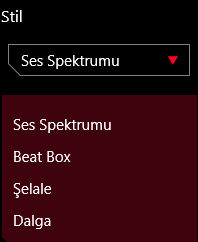
Eğer belirli bir desen seçerseniz ışığın hangi yöne doğru yayılacağını seçebiliyorsunuz :
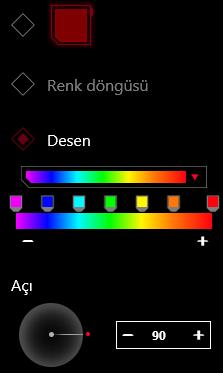
Hassaslık ve Azalım hızı da var tabii :
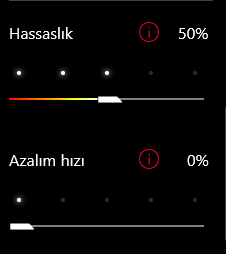
Uyarlamalı Renk :
Ekran görüntüsü yükleyerek monitörün hangi kısmındaki renklerin algılanmasını istiyorsanız o alanı dikdörtgen içine alıyoruz.
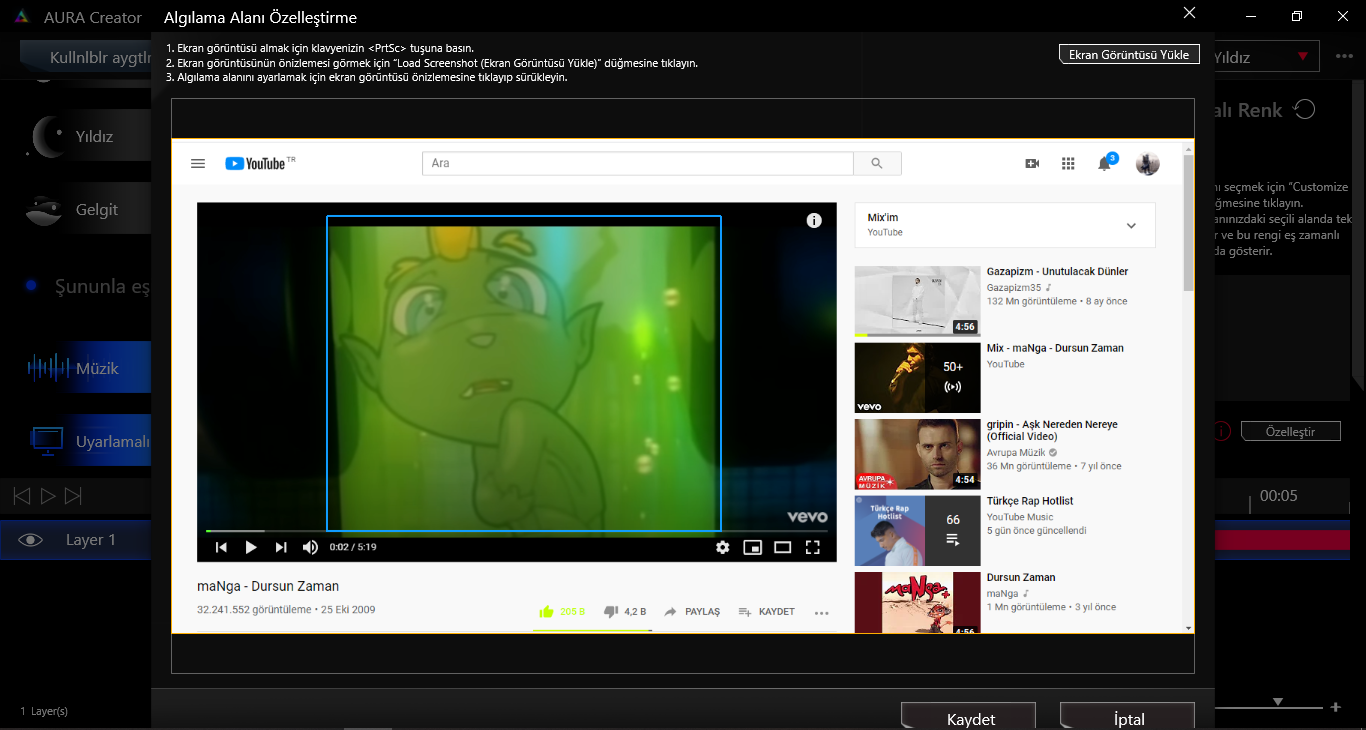
Mesela ben burada youtube için ayarladım masaüstüne geçince wallpaperimde bu ayarladığım kısımda kırmızı bir renk varsa onu algılayacak.
(Renkler her saniye hatta salise ekrandaki renklere göre değişiyor ve birden fazla AURA Sync yapabileceğiniz ürünler varsa cidden hoş bir görünüm sunuyor.)
Düğmeler :
Bu kısımda düğmelerin işlevlerini değiştirebiliyoruz.
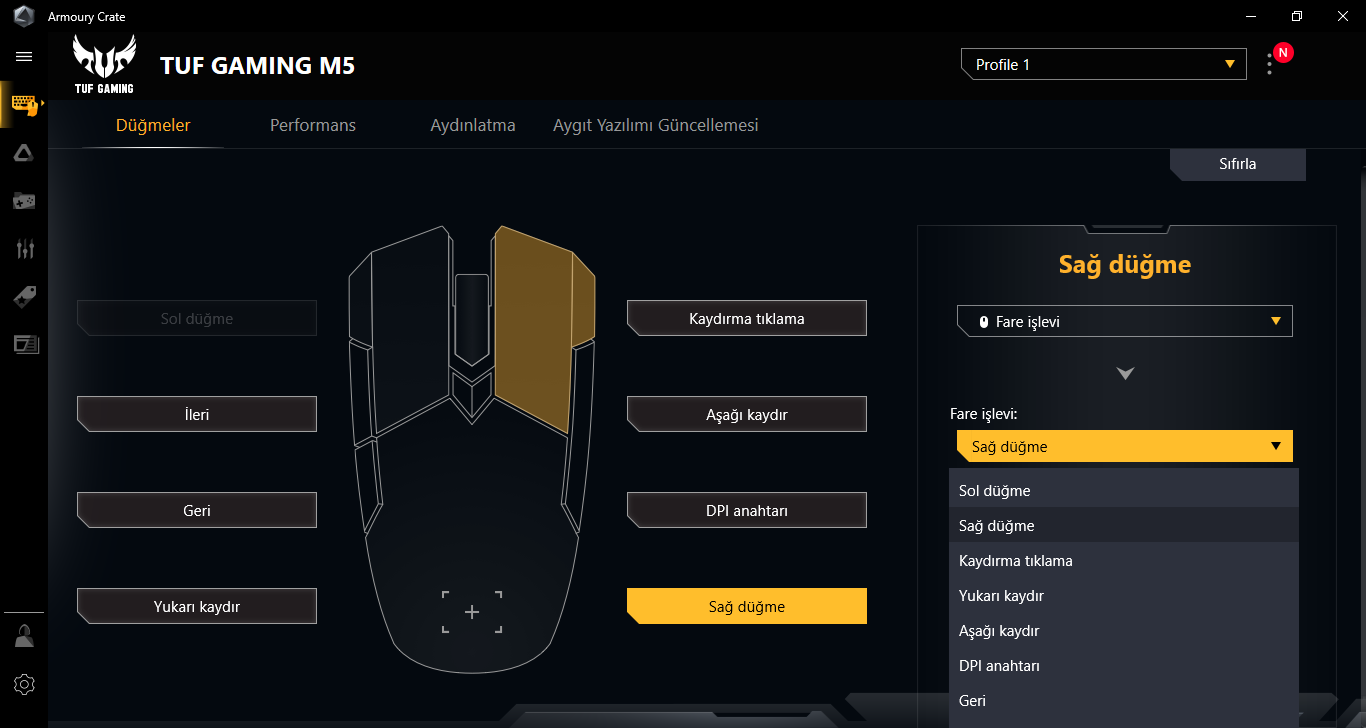
Fare işlevi ve fare içindeki tuşlar gözüküyor resimde gözüktüğü gibi.
Burada üstte yazan "Fare işlevi"'ni "Multimedya" olarak ayarlarsak istediğimiz "Multimedya" görevini mousenin istediğimiz tuşuna ayarlayabiliyoruz.
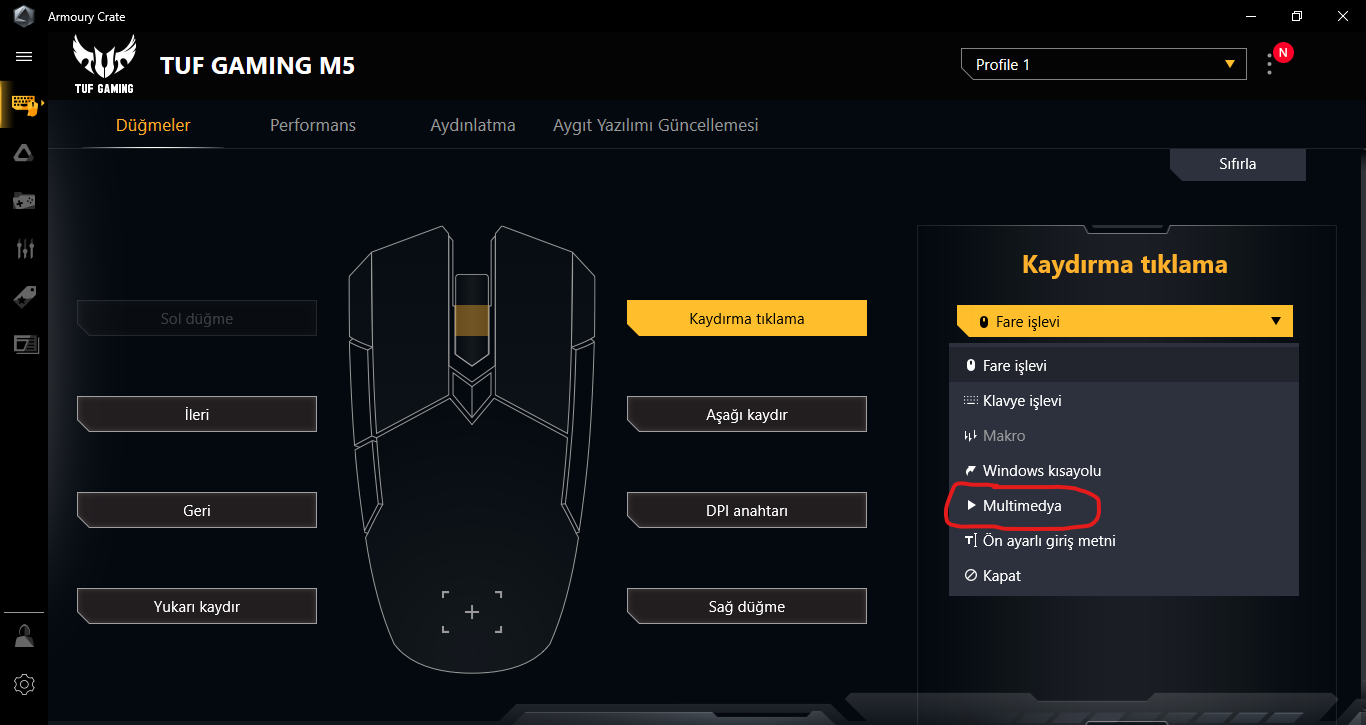

Mesela Youtube'de geziniyorsanız "İleri" tuşuna ses arttırma "Geri" tuşuna ses azaltma görevi verebilirsiniz. "Eee ama oyunda böyle mi kalacak?" Diyenler olacaktır ama bu bizim için bir sıkıntı değil
çünkü mouse'umuzda 3 tane profil var ve 3. profil olarak ayarlayabiliriz mesela. (Profil ayarlamaya birazdan değineceğim)
Performans :
Buradan mouse'umuzun teknik ayarlarını yapabiliyoruz.
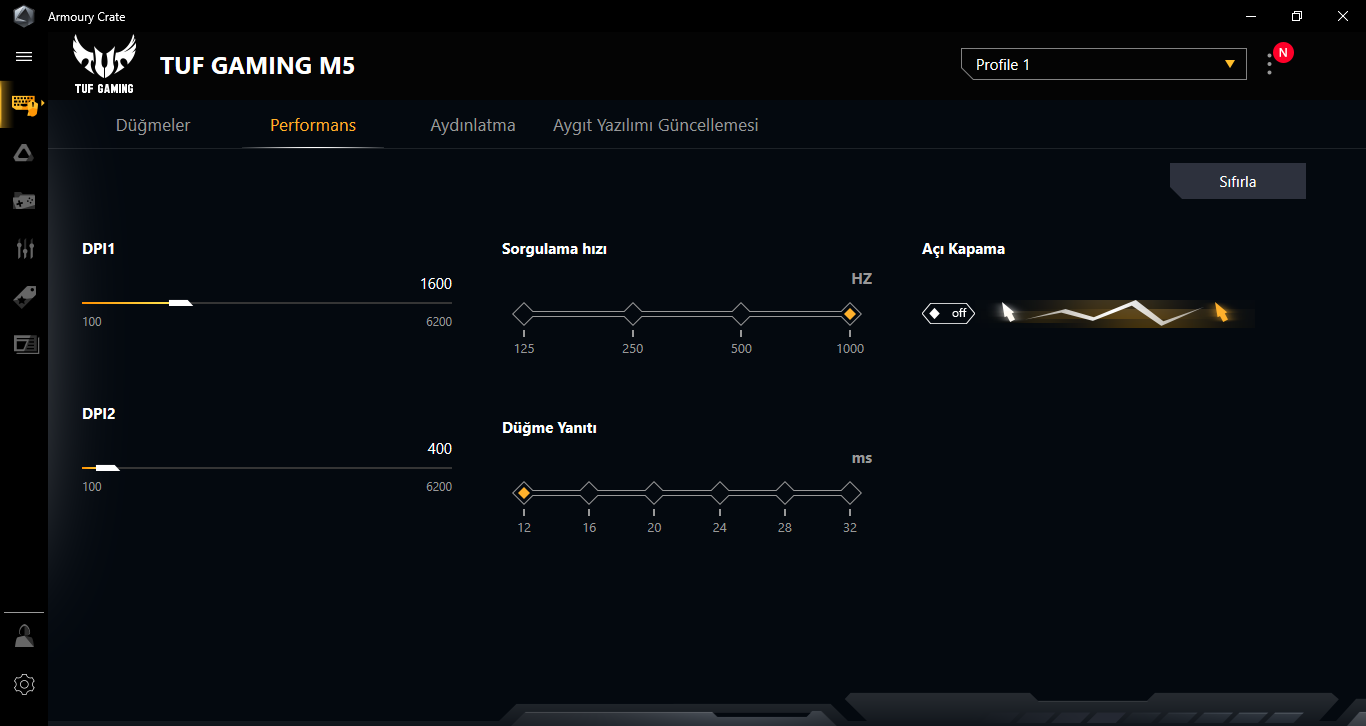
DPI 1 : Bu mouse'unuzun stok DPI ayarıdır. DPI düğmesine basılmadıkça bu moddasınız demektir.
DPI 2 : Mouse'un üzerinde bulunan DPI tuşuna bastığınızda aktif olacak DPI modudur.
Sorgulama hızı : Bu ise mouse sensörünün yenileme hızıdır diyelim.
1000Hz'de Durması bizim için en iyisidir.
Düğme yanıtı : Bu ayar ise adından da anlaşıldığı gibi düğmelerin ne kadar gecikmeyle etkisini göstereceğidir.
Gecikme ne kadar düşük o kadar iyi yani 12ms'de durması bizim için bir avantaj.
Açı Kapama (Angle Snapping) : Mesela mouse'u sağa doğru hızla hareket ettiriyorsunuz diyelim bu mod açık olmasa imleci dümdüz bir şekilde sağa kaydırmazsınız ama Açı Kapama'yı açınca sizin tek bir yönde olan hareketlerinizi algılayıp titreşimi engelliyor.
Yaptığım testler:
Açı Kapama kapalı :
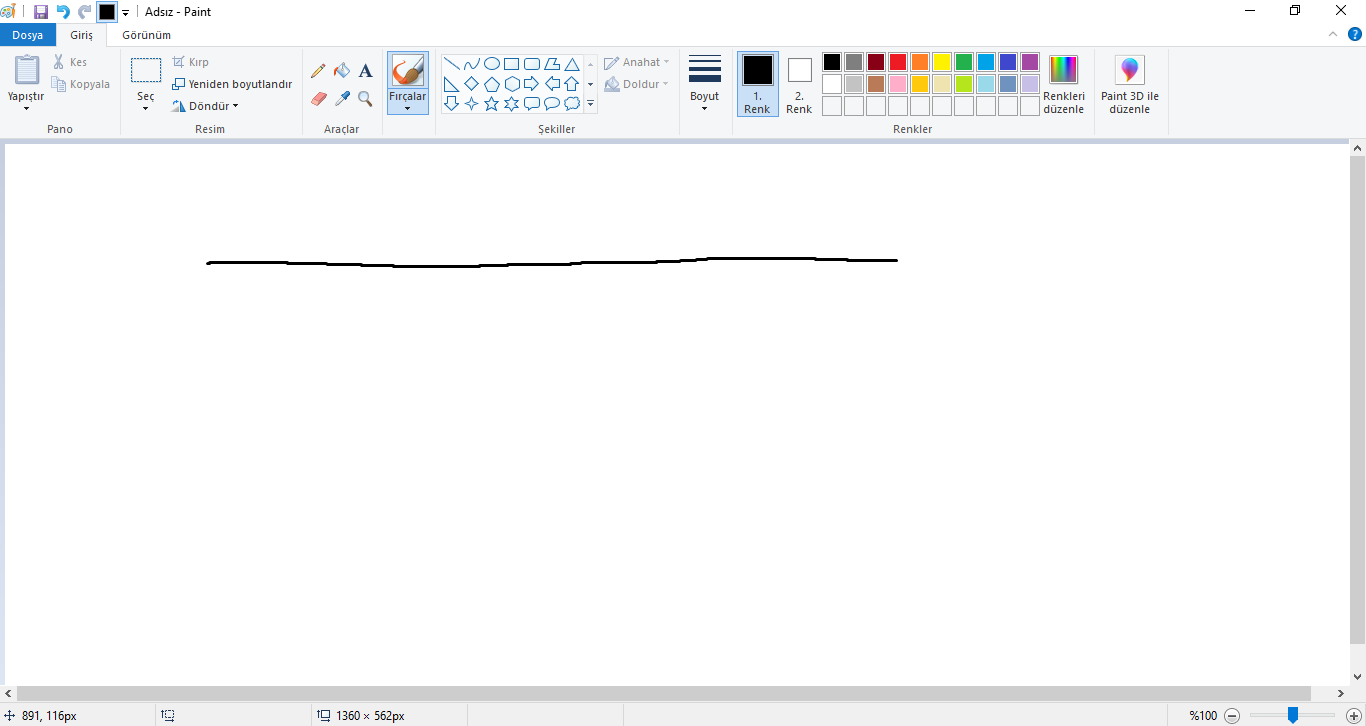
Açı Kapama açık :
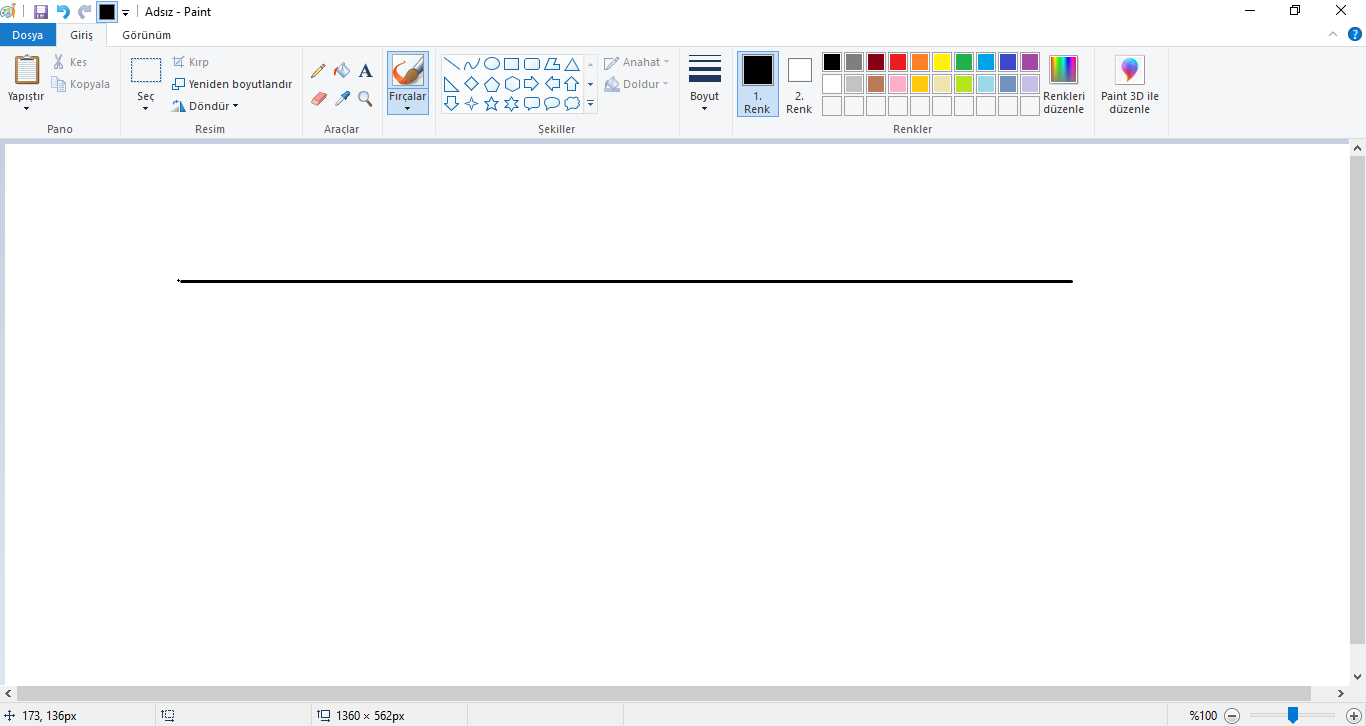
Gördüğünüz gibi en ufak titreşimine kadar titreşimleri engelleyen bir özellik bu ve bazen cidden gerek duyulabilen bir özellik.
Aygıt Yazılımı Güncellemesi :
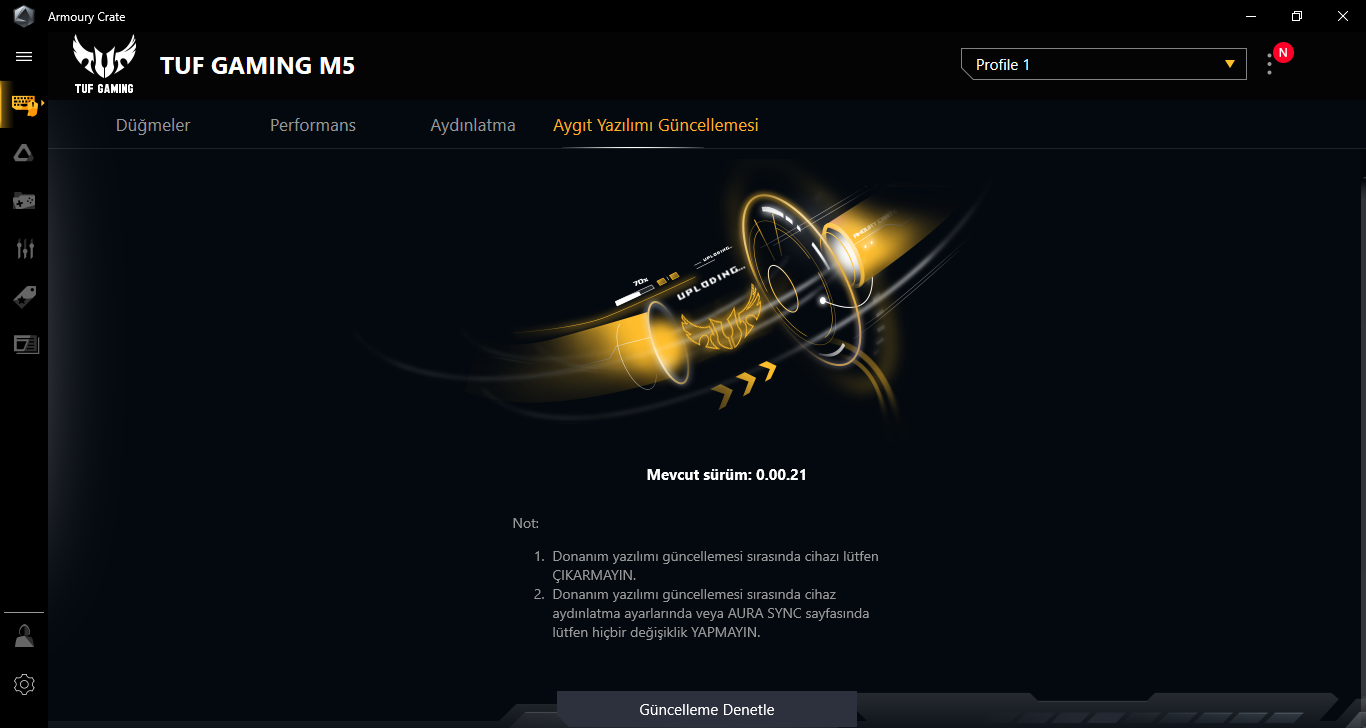
Buradan ise güncellemeleri denetleyerek en güncel sürümde kalabilirsiniz.
Profil :
Öncelikle bu mouse'da 3 tane profil kaydedecek kadar bellek vardır ve tuş kombinasyonları ile istediğiniz profile geçebilirsiniz.
Peki ya profil nedir? : Profil dediğim gibi 3'ünü de farklı farklı renk, hassassiyet, tuş atama ayarları yapıp istediğiniz zaman geçiş yapabileceğin hafızalardır.
Örneğin Youtube için 3. profilimi ayarladım :
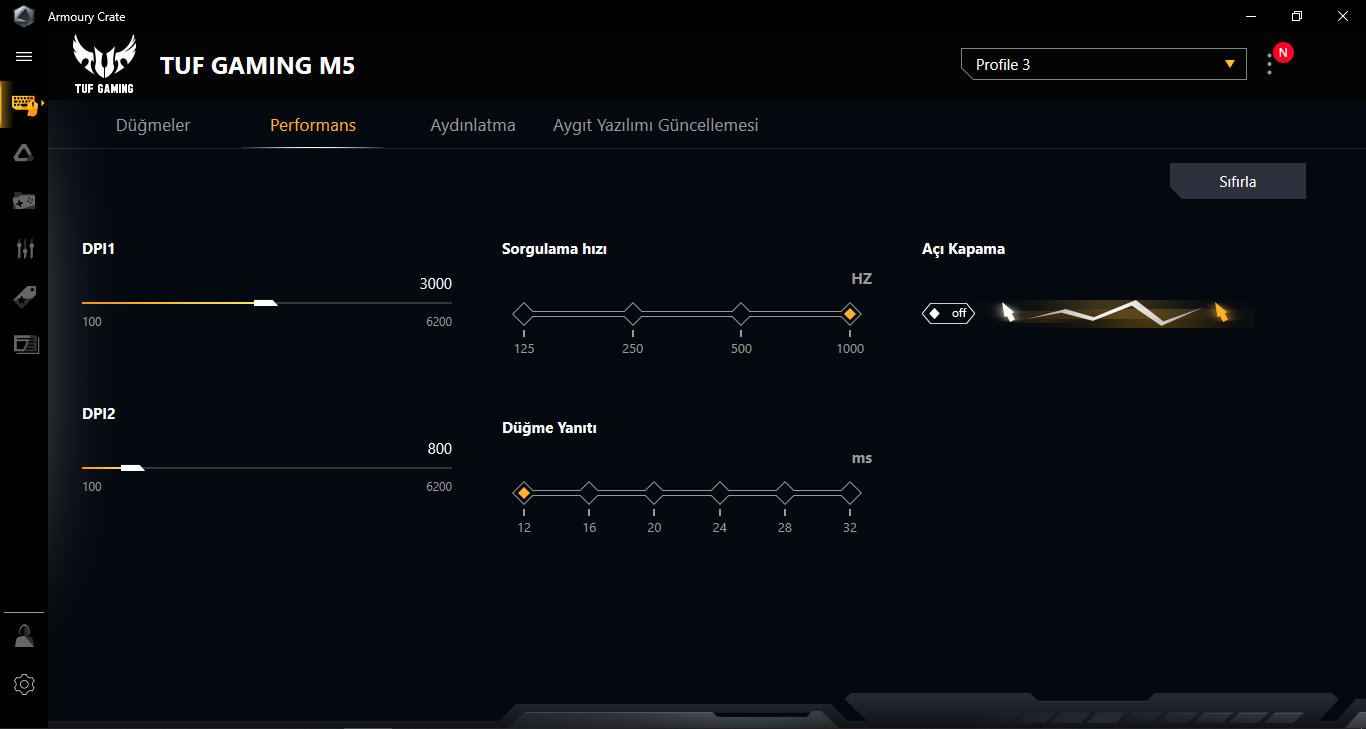
Gördüğünüz gibi Youtube'de dolaşırken 3000DPI olarak ayarladım ve 2. DPI modunu ise 800 olarak ayarladım yani DPI tuşuna basınca imlecim 800DPI hızında hareket edecek ve videoda istediğim dakikaya şu yuvarlak zaman göstergesini tutarak daha kolay bir şekilde ayarlayabiliyorum :

Işıklandırma modum ise "Renk Döngüsü"'nde çünkü video izlerken mouse ayriyetten bir güzellik katıyor.
Profil değiştirmek için tuş kombinasyonları :
DPI + Geri = Profil 1
DPI + İleri = Profil 2
DPI + Kaydırma Tekerleği = Profil 3
Bu rehberde kendi mousem olan ASUS TUF Gaming M5'in ayarlarına değineceğiz.
Öncelikle yukarıda bıraktığım linklerden işletim sisteminize uygun olan yazılımı indiriyorsunuz.
Açtıktan sonra:
Alıntıyı görüntüle
Eğer güncelleme var ise zaten önünüze çıkacaktır ve güncelleyip sistemi yeniden başlatmanız gerekecektir.
Her neyse güncelleme işi bitti diyelim sonra resimde gördüğünüz gibi cihaz butonuna basarak kendi mouse'umuzu seçiyoruz.
Aydınlatma :
Statik mod : İstediğiniz tek bir rengin istediğiniz parlaklık değerinde ( %25 - %50 - %75 - %100) sabit durarak yanması.
Nefes Alıp Verme modu : İstediğiniz tek bir rengin istediğiniz parlaklık değerinden ( %25 - %50 - %75 - %100) %0'a inip tekrar istediğiniz parlaklık değerine çıkmasıdır.
Renk Döngüsü modu : Bütün renklerin tek tek geçiş yaparak istediğiniz parlaklık değerinde ( %25 - %50 - %75 - %100) yanmasıdır.
Tepkili mod : Mousedeki tuşlardan herhangi birine bastığınızda istediğiniz tek bir rengin istediğimiz parlaklık değerine çıkıp tekrar %0'a inmesidir. (Her hangi bir tuşa basılmadığı sürece parlaklık hep %0 değerindedir.
Eğer bu efektler sizin için yetersiz ise AURA Creator yazılımına geçelim. 8 Efekt ve 2 Eşitleme geliyor
Bütün Windows sürümleri için Aura Creator : https://dlcdnets.asus.com/pub/ASUS/mb/14Utilities/ArmouryCrateInstallTool.zip
AURA Creator ile aydınlatmaya geçelim:
Öncelikle kullanılabilir aygıtlara basıyoruz.
Sonra mouse'umuzu seçip "Tamam"'a basıyoruz.
Kırmızıyla işaretlediğim gibi mousede aydınlatmanın ayarlanacağı yerleri görebiliyoruz buradan, benim mouse'umda 1 tane mesela.
Her neyse mouse'unuzun aydınlatmanızı istediğiniz yeri seçip yukarıdan katman olarak ayarlayı seçiyorsunuz.
Seçtikten sonra efektleri sürükleyerek katmana koymaya başlayabiliriz :
Statik mod : İstediğiniz tek bir rengin istediğiniz parlaklık değerinde ( %25 - %50 - %75 - %100) sabit durarak yanması.
Nefes Alıp Verme modu : İstediğiniz tek bir rengin istediğiniz parlaklık değerinden ( %25 - %50 - %75 - %100) %0'a inip tekrar istediğiniz parlaklık değerine çıkmasıdır.
Renk Döngüsü modu : Bütün renklerin tek tek geçiş yaparak istediğiniz parlaklık değerinde ( %25 - %50 - %75 - %100) yanmasıdır.
Tepkili mod : Mousedeki tuşlardan herhangi birine bastığınızda istediğiniz tek bir rengin istediğimiz parlaklık değerine çıkıp tekrar %0'a inmesidir. (Her hangi bir tuşa basılmadığı sürece parlaklık hep %0 değerindedir.
Gökkuşağı modu : Renk döngüsü modunun sadece gökkuşağında olan renkler ile aydınlatılması.
Flaş modu : Nefes Alıp Verme modunun hızlandırılmış hali. (Koştuktan sonra hızlıca nefes alıp veririz misali)
Yıldız modu : Flaş modunun seri modu. (Tak tak tak yanıp sönüyor)
Kuyruklu yıldız modu : Yarısı statik diğer yarısı ise yıldız modu.
Gelgit modu : Yarısı statik diğer yarısı ise sönük geçiyor. (Adı üstünde dalgaların gelişiyle statik modda yanıyor diğer yarısında ise dalgaların gidişi ile birlikte olduğu gibi sönük duruyor.)
-------------------------------------------------------------------------------------------------------
Eşitleyerek aydınlatma
Müzik : Bilgisayarda çalan müziğin frekansına veya ses şiddetine göre parlaklığın artıp azalmasını sağlıyor.
4 Farklı stili var :
Eğer belirli bir desen seçerseniz ışığın hangi yöne doğru yayılacağını seçebiliyorsunuz :
Hassaslık ve Azalım hızı da var tabii :
Uyarlamalı Renk :
Ekran görüntüsü yükleyerek monitörün hangi kısmındaki renklerin algılanmasını istiyorsanız o alanı dikdörtgen içine alıyoruz.
Mesela ben burada youtube için ayarladım masaüstüne geçince wallpaperimde bu ayarladığım kısımda kırmızı bir renk varsa onu algılayacak.
(Renkler her saniye hatta salise ekrandaki renklere göre değişiyor ve birden fazla AURA Sync yapabileceğiniz ürünler varsa cidden hoş bir görünüm sunuyor.)
Düğmeler :
Bu kısımda düğmelerin işlevlerini değiştirebiliyoruz.
Fare işlevi ve fare içindeki tuşlar gözüküyor resimde gözüktüğü gibi.
Burada üstte yazan "Fare işlevi"'ni "Multimedya" olarak ayarlarsak istediğimiz "Multimedya" görevini mousenin istediğimiz tuşuna ayarlayabiliyoruz.
Mesela Youtube'de geziniyorsanız "İleri" tuşuna ses arttırma "Geri" tuşuna ses azaltma görevi verebilirsiniz. "Eee ama oyunda böyle mi kalacak?" Diyenler olacaktır ama bu bizim için bir sıkıntı değil
çünkü mouse'umuzda 3 tane profil var ve 3. profil olarak ayarlayabiliriz mesela. (Profil ayarlamaya birazdan değineceğim)
Performans :
Buradan mouse'umuzun teknik ayarlarını yapabiliyoruz.
DPI 1 : Bu mouse'unuzun stok DPI ayarıdır. DPI düğmesine basılmadıkça bu moddasınız demektir.
DPI 2 : Mouse'un üzerinde bulunan DPI tuşuna bastığınızda aktif olacak DPI modudur.
Sorgulama hızı : Bu ise mouse sensörünün yenileme hızıdır diyelim.
1000Hz'de Durması bizim için en iyisidir.
Düğme yanıtı : Bu ayar ise adından da anlaşıldığı gibi düğmelerin ne kadar gecikmeyle etkisini göstereceğidir.
Gecikme ne kadar düşük o kadar iyi yani 12ms'de durması bizim için bir avantaj.
Açı Kapama (Angle Snapping) : Mesela mouse'u sağa doğru hızla hareket ettiriyorsunuz diyelim bu mod açık olmasa imleci dümdüz bir şekilde sağa kaydırmazsınız ama Açı Kapama'yı açınca sizin tek bir yönde olan hareketlerinizi algılayıp titreşimi engelliyor.
Yaptığım testler:
Açı Kapama kapalı :
Açı Kapama açık :
Gördüğünüz gibi en ufak titreşimine kadar titreşimleri engelleyen bir özellik bu ve bazen cidden gerek duyulabilen bir özellik.
Aygıt Yazılımı Güncellemesi :
Buradan ise güncellemeleri denetleyerek en güncel sürümde kalabilirsiniz.
Profil :
Öncelikle bu mouse'da 3 tane profil kaydedecek kadar bellek vardır ve tuş kombinasyonları ile istediğiniz profile geçebilirsiniz.
Peki ya profil nedir? : Profil dediğim gibi 3'ünü de farklı farklı renk, hassassiyet, tuş atama ayarları yapıp istediğiniz zaman geçiş yapabileceğin hafızalardır.
Örneğin Youtube için 3. profilimi ayarladım :
Gördüğünüz gibi Youtube'de dolaşırken 3000DPI olarak ayarladım ve 2. DPI modunu ise 800 olarak ayarladım yani DPI tuşuna basınca imlecim 800DPI hızında hareket edecek ve videoda istediğim dakikaya şu yuvarlak zaman göstergesini tutarak daha kolay bir şekilde ayarlayabiliyorum :
Işıklandırma modum ise "Renk Döngüsü"'nde çünkü video izlerken mouse ayriyetten bir güzellik katıyor.
Profil değiştirmek için tuş kombinasyonları :
DPI + Geri = Profil 1
DPI + İleri = Profil 2
DPI + Kaydırma Tekerleği = Profil 3
Son düzenleme:



